ស្ទូឌីយោដោយឥតគិតថ្លៃជាប្រអប់ឧបករណ៍ឌីវីឌីនិងវីដេអូទាំងអស់នៅក្នុងមួយបង្កើតឡើងដោយ DVDVideoSoft ។ ស្ទូឌីយោដោយឥតគិតថ្លៃដែលអនុញ្ញាតឱ្យអ្នកចូលដំណើរការបានយ៉ាងងាយស្រួលជាឧបករណ៍ដែលមាននៅកន្លែងតែមួយ: ទាញយកគេហទំព័រ YouTube; កម្មវិធីបម្លែងអូឌីយ៉ូ; អ្នកបង្កើតឌីវីឌី; កម្មវិធីបម្លែងវីដេអូ; ថតអេក្រង់និងដូច្នេះនៅលើ។
ទទួលបានដោយឥតគិតថ្លៃល្អបំផុតសម្រាប់ស្ទូឌីយោរបស់ Mac ជម្មើសជំនួស
អត្ថបទនេះនឹងណែនាំជម្រើសល្អបំផុតដើម្បីឱ្យដោយឥតគិតថ្លៃស្ទូឌីយោសម្រាប់ Mac - iSkysoft iMedia កម្មវិធីបម្លែងពិសេសសម្រាប់ Mac, ដែលរួមបញ្ចូលលក្ខណៈពិសេសស្ទើរតែទាំងអស់ខាងលើ។ ជាមួយវា, អ្នកអាចបម្លែងវីដេអូ, ដុតឌីវីឌីចម្លងឌីវីឌី, អូឌីយ៉ូដកស្រង់, ទាញយកវីដេអូ (មិនមែនត្រឹមតែគេហទំព័រ YouTube), អេក្រង់កំណត់ត្រាលវាជាដំណោះស្រាយទាំងអស់នៅក្នុងមួយឌីវីឌីនិងការកំសាន្តវីដេអូរបស់អ្នកនៅលើម៉ាស៊ីន Mac ។ ឥឡូវនេះអ្នកអាចទទួលបានកំណែសាកល្បងឥតគិតថ្លៃដើម្បីផ្តល់ឱ្យវាសាកល្បង។
iSkysoft កម្មវិធីបម្លែង iMedia ពិសេស - កម្មវិធីបម្លែងវីដេអូ
ស្ទូឌីយោដោយឥតគិតថ្លៃសម្រាប់ Mac ល្អបំផុតស្រ្តបន្ទាប់:
- បម្លែង 150+ ធ្វើទ្រង់ទ្រាយវីដេអូ / អូឌីយ៉ូ - បម្លែងវីដេអូនិយមន័យស្ដង់ដារថាតើការខ្ពស់នៅក្នុងគម្រោងឬរបស់អ្នកនិងក្នុងទ្រង់ទ្រាយណាមួយអាចធ្វើទៅបាន។
- ធ្វើការនៅល្បឿននៃ 90X - គាំទ្រការបម្លែងដែលមានល្បឿនលឿនជាមួយនឹងការ 90X ល្បឿនលឿនជាងកម្មវិធីបម្លែងវីដេអូផ្សេងទៀតជាមួយនឹងការបាត់បង់គុណភាពសូន្យ។
- បម្លែងវីដេអូលើបណ្តាញ - វីដេអូទាញយកពីបណ្ដាញវីដេអូអនឡាញ 1,000+ ហើយបន្ទាប់មកបម្លែងទៅជាទ្រង់ទ្រាយវីដេអូផ្សេងទៀតបើយោងតាមតម្រូវការរបស់អ្នក។
- កម្មវិធីនិពន្ធ inbuilt - ដំណាំ, trim, បង្វិល, បន្ថែម watermark, ចំណងជើងរងនិងផលប៉ះពាល់ពិសេសផ្សេងទៀតដើម្បីប្រើប្រាស់ឧបករណ៍វីដេអូរបស់អ្នកល្អផងនេះ។
- ផ្ទេរទៅកាន់ឧបករណ៍ - ការផ្ទេរបម្លែងឬទាញយកវីដេអូទៅកាន់ឧបករណ៍ចល័តណាមួយជាមួយនឹងខ្សែ USB ភ្ជាប់។
- ដុតឌីវីឌី - វីដេអូទៅឌីវីឌីដុតឬចម្លងឯកសារនៅទទេឌីវីឌីជាការបម្រុងទុកសម្រាប់ការប្រើប្រាស់ផ្ទះ។
តើធ្វើដូចម្តេចដើម្បីប្រើដោយឥតគិតថ្លៃសម្រាប់ Mac ស្ទូឌីយោជម្មើសជំនួស
iSkysoft កម្មវិធីបម្លែង iMedia ពិសេសសម្រាប់ Mac មានអំណាចនៅឡើយទេងាយស្រួលក្នុងការប្រើ។ ដូចជាកម្មវិធីរបស់ Mac ជាច្រើនផ្សេងទៀត, អ្នកមិនមានដើម្បីធ្វើឱ្យការកំណត់ជាច្រើនដើម្បីទទួលបានអ្វីដែលអ្នកចង់បាន, គ្រាន់តែអូសនិងទម្លាក់និងជាការចុចពីរបីគឺគ្រប់គ្រាន់ហើយ។ សូមមើលមគ្គុទេសក៍ខាងក្រោមដើម្បីរៀនពីរបៀបប្រើវាជំនួសកម្មវិធីទាំងអស់នៅក្នុងស្ទូឌីយោមួយដើម្បីដោយឥតគិតថ្លៃសម្រាប់ Mac ។
- មគ្គុទេសក៍ 1. បម្លែងវីដេអូ / អូឌីយ៉ូជាមួយនឹងជម្មើសជំនួសល្អបំផុតដើម្បីស្ទូឌីយោដោយឥតគិតថ្លៃសម្រាប់ Mac
- មគ្គុទ្ទេ 2. តើធ្វើដូចម្តេចដើម្បីដុតវីដេអូឌីវីឌីនៅលើម៉ាស៊ីន Mac ជាមួយនឹងការដោយឥតគិតថ្លៃស្ទូឌីយោសម្រាប់ Mac ជម្មើសជំនួស
- មគ្គុទ្ទេ 3. តើធ្វើដូចម្តេចដើម្បីទាញយកនិងបម្លែងស្ទ្រីមវីដេអូ (គេហទំព័រ YouTube បានរួមបញ្ចូល)
មគ្គុទេសក៍ 1. បម្លែងវីដេអូ / អូឌីយ៉ូជាមួយនឹងជម្មើសជំនួសល្អបំផុតដើម្បីស្ទូឌីយោដោយឥតគិតថ្លៃសម្រាប់ Mac
ជំហាន 1. នាំចូលវីដេអូ / អូឌីយ៉ូរបស់ Mac ដោយឥតគិតថ្លៃដើម្បីស្ទូឌីយោជម្មើសជំនួសនេះ
រត់ដោយឥតគិតថ្លៃនេះស្ទូឌីយោជម្មើសជំនួសបន្ទាប់ពីការដំឡើងនិងវីដេអូឬសំឡេងទៅការនាំចូលកម្មវិធីដោយអូសនិងទម្លាក់វីដេអូ / អូឌីយ៉ូទៅជាកម្មវិធីបម្លែងវីដេអូសម្រាប់ Mac ។ ឬអ្នកអាចចុចប៊ូតុង "បន្ថែមឯកសារ" នៅលើកំពូលឆ្វេងនៃបង្អួចមេហើយបន្ទាប់មករកមើលឬស្វែងរកវីដេអូ / អូឌីយ៉ូនៅក្នុងកម្មវិធីរុករកប្រព័ន្ធផ្សព្វផ្សាយនៃការនេះដោយឥតគិតថ្លៃសម្រាប់ Mac ស្ទូឌីយោហើយបន្ទាប់មកនាំចូលជំនួសទៅចំណុចប្រទាក់នេះ។

ជំហាន 2. ជ្រើសទ្រង់ទ្រាយលទ្ធផលមួយ
ក្នុងថាសទ្រង់ទ្រាយជ្រើសវីដេអូគោលដៅមួយឬទ្រង់ទ្រាយអូឌីយ៉ូពី / អូឌីយ៉ូប្រភេទវីដេអូ / ឧបករណ៍។ ទ្រង់ទ្រាយទៀងទាត់ទាំងអស់ត្រូវបានគាំទ្ររួមបញ្ចូលទាំងជា AVI, MP4, MOV, M4V, DivX, MPG, MP3, WAV, AIFF, WMA លអ្នកអាចបម្លែងទៅជាទ្រង់ទ្រាយដែលពេញនិយមឧបករណ៍ចល័តកំណត់ជាមុនដោយផ្ទាល់ដូចជាទូរស័ព្ទ iPhone, iPad, iPod, ក្រុមហ៊ុន Samsung, ក្រុមហ៊ុន Huawei, ក្រុមហ៊ុន HTC លនេះជំនួសស្ទូឌីយោរបស់ Mac ផងដែរដោយឥតគិតថ្លៃដើម្បីផ្លាស់ប្តូរការកំណត់ដែលបានអនុញ្ញាតឱ្យសម្រាប់វីដេអូនិងការអ៊ិនកូដអូឌីយ៉ូនៅក្នុងករណីនេះ, គ្រាន់តែចុចលើរូបតំណាងការកំណត់ក្បែរដើម្បីកែប្រែអត្រាប៊ីត, អត្រាស៊ុម, គុណភាព, អត្រាគំរូ, ឆានែល, លនៅពេលដែលអ្នក ត្រូវការ។

ជំហានទី 3 ចាប់ផ្តើមដើម្បីបម្លែងវីដេអូ / អូឌីយ៉ូ
បន្ទាប់ពីការកំណត់ត្រូវបានធ្វើរួចសូមចុចប៊ូតុង "បម្លែងទាំងអស់" នៅខាងស្ដាំផ្នែកខាងក្រោមនៃចំណុចប្រទាក់សំខាន់ដើម្បីចាប់ផ្តើមការបម្លែងសម្រាប់វីដេអូ / អូឌីយ៉ូ។ គ្រាន់តែអនុញ្ញាតឱ្យកម្មវិធីឆ្លាតនេះដោះស្រាយសល់សម្រាប់អ្នកនិងរីករាយជាមួយល្បឿនលឿនបំផុតមិនធ្លាប់មានការបម្លែង!

មគ្គុទ្ទេ 2. ដុតវីដេអូឌីវីឌីនៅលើម៉ាស៊ីន Mac ជាមួយនឹងការដោយឥតគិតថ្លៃស្ទូឌីយោសម្រាប់ Mac ជម្មើសជំនួស
ជំហានទី 1. បើកដំណើរការដោយឥតគិតថ្លៃរបស់ Mac ដែលបានស្ទូឌីយោជម្មើសជំនួសទៅកាន់ដុតនិងផ្ទាំង
បើកដំណើរការស្ទូឌីយោដោយឥតគិតថ្លៃសម្រាប់ Mac ជម្រើសនិងប្តូរទៅផ្ទាំង "ដុត" ដើម្បីបញ្ចូលរបៀបដុតឌីវីឌី។

ជំហានទី 2 ការនាំចូលដែលមានស្រាប់ឬទាញយកឯកសារវីដេអូ
ដូចបានរៀបរាប់ខាងលើអូសនិងទម្លាក់ឯកសារដែលអ្នកចង់ដុតឌីវីឌីទៅកម្មវិធីឬរកឯកសាររបស់អ្នកក្នុងកម្មវិធីរុករកប្រព័ន្ធផ្សព្វផ្សាយដែលបានផ្តល់ឱ្យក្នុងកម្មវិធីនេះ។ ស្ទូឌីយ៉ូនេះជំនួសរបស់ Mac ថែមទាំងផ្តល់ដោយឥតគិតថ្លៃពុម្ពដែលបានកំណត់ជាមុនឌីវីឌីជាមួយនានាជាមួយនឹងស្បែកអំពីមនោសញ្ចេតនា, ក្រុមគ្រួសារ, ការចងចាំ, សមុទ្រ, វិទ្យាសាស្រ្ត, លជ្រើសមួយដែលអ្នកចង់បានដើម្បីបង្កើនការអនុវត្តលទ្ធផល។
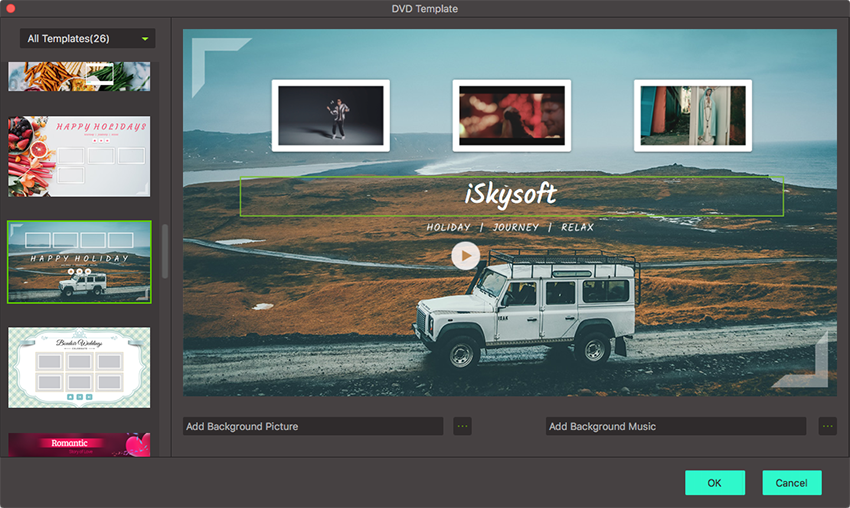
ជំហានទី 3 ដុតទៅថាសឌីវីឌី
នៅពេលដែលអ្នកពេញចិត្តនឹងលទ្ធផលនេះ, បញ្ចូលថាសឌីវីឌីទទេផ្តល់ឱ្យឈ្មោះដើម្បីឌីវីឌីលទ្ធផលហើយចុច "ដុត" ដើម្បីចាប់ផ្តើមការបម្លែងវីដេអូទៅជាខ្សែភាពយន្ដឌីវីឌីផ្ទះ។
ណែនាំ 3. ទាញយកនិងបម្លែងស្ទ្រីមវីដេអូ (គេហទំព័រ YouTube បានរួមបញ្ចូល)
ជំហានទី 1. បើក iSkysoft បម្លែងវីដេអូសម្រាប់ Mac
នេះជាវីដេអូឥតគិតថ្លៃរត់សម្រាប់ Mac ជម្រើសនិងប្តូរទៅផ្ទាំង "ទាញយក" នៅលើកំពូល។

ជំហានទី 2. ទាញយកវីដេអូជាមួយនឹងការចុចសាមញ្ញមួយ
សូមចូលទៅកាន់វែបសាយវីដេអូដែលអ្នកចង់ទាញយកវីដេអូពី។ ចម្លង URL របស់វីដេអូនេះហើយបន្ទាប់មកបិទភ្ជាប់វានៅក្នុងផ្ទាំងទាញយកដោយចុចប៊ូតុង "បិទភ្ជាប់ URL", ទាញយកវីដេអូនេះនឹងវិភាគអាសយដ្ឋាន URL ដែលនិងចាប់ផ្តើមដើម្បីទាញយកដោយស្វ័យប្រវត្តិ។
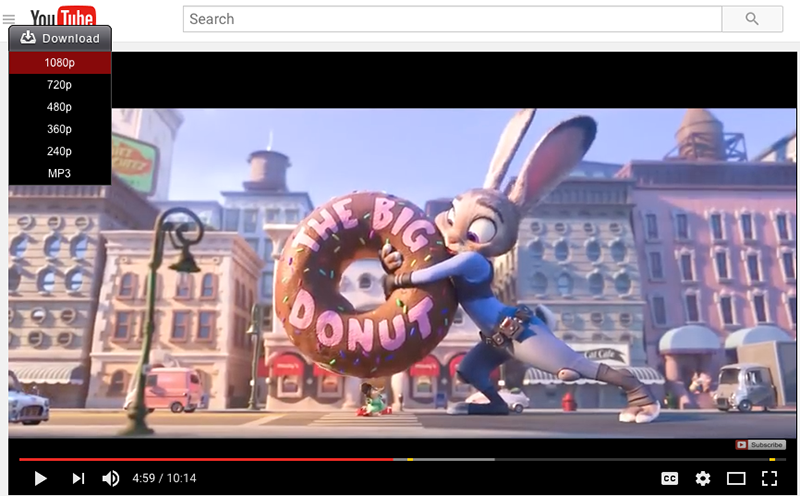
ជំហានទី 3. បម្លែងវីដេអូដែលបានទាញយកឬ Play
ចុចពីរដងវីដេអូដើម្បីលេងវា។ ប្រសិនបើអ្នកចង់បម្លែងវាទៅជាទ្រង់ទ្រាយផ្សេងទៀតគ្រាន់តែអូសវាទៅថាសធាតុនៅក្នុងផ្ទាំង "បម្លែង" និងជ្រើសទ្រង់ទ្រាយលទ្ធផលមួយដែលអ្នកចង់បាន។ ប្រសិនបើអ្នកចង់ដុតវីដេអូអនឡាញដើម្បីឌីវីឌីចូលទៅដុតផ្ទាំងជាជាងបម្លែងផ្ទាំងនៅលើកំពូលនេះស្ទូឌីយោដោយឥតគិតថ្លៃសម្រាប់ Mac ជម្រើសគាំទ្រឧបករណ៍ចល័តទាំងអស់ដូចជា iPhone 7/7 ពេញនិយមបូក / SE / 6s / 6s បូក / 6/6 បូក / 5s / 5c / 5 / 4S, iPad បានគាំទ្រ / 3/2/1 / ខ្យល់ / Mini, iPod, PSP ជាដើមដូច្នេះអ្នកអាចទាញយកវីដេអូលើបណ្តាញដើម្បីរីករាយនៅលើឧបករណ៍ដោយមិនចាំបាច់មានការតភ្ជាប់អ៊ីនធឺណិត។
ការស្ទូឌីយោដោយឥតគិតថ្លៃសម្រាប់ Mac ជម្រើសត្រូវបានផ្ដល់នៅលើទំព័រនេះ។ សូមចំណាំថាយើងមិនមានក្រុមហ៊ុនពី DVDVideoSoft ហើយបានមិនជាប់ពាក់ព័ន្ធជាមួយវា។ ឈ្មោះផលិតផល, និមិត្តសញ្ញា, ម៉ាក, និងពាណិជ្ជសញ្ញាផ្សេងទៀតទាំងអស់គឺជាទ្រព្យរបស់អ្នកកាន់យីហោគ្នា។




